Encontrar la dirección de la primera celda de rango en Excel
En este artículo, aprenderemos cómo encontrar la dirección de la primera celda del rango en Excel.
En la instancia, necesitamos encontrar la primera dirección de celda como valor para la tabla de datos. Para la tabla de DATOS, tenemos un rango de valores de valor como matriz que se proporciona como entrada a la fórmula y, por lo tanto, la fórmula devuelve el primer valor de celda.
Para este artículo, necesitaremos el uso de las siguientes funciones:
-
enlace: / buscar-fórmulas-la-función-dirección-en-excel [función DIRECCIÓN] -
enlace: / función-de-fila-búsqueda-y-referencia-excel [función FILA] -
enlace: / función-columna-búsqueda-y-referencia-excel [función COLUMNA] -
enlace: / información-fórmulas-excel-función-celda [función CELDA]
A continuación se muestra información sobre las funciones mencionadas anteriormente que usaremos.
La función DIRECCIÓN simplemente devuelve la dirección de una celda usando el número de fila y el número de columna.
Sintaxis:
=ADDRESS ( row_num , col_num , [abs_num] )
Row_num: el número de fila Col_num: el número de columna [abs_num]: número [opcional], posibles entradas, 1, 2, 3 o 4. Si se omite o 1, la dirección devuelta será absoluta, por ejemplo, $ A $ 1 *. Ahora haremos una fórmula con estas funciones. Aquí le daremos una tabla de datos. Necesitamos encontrar la primera dirección de celda para la tabla de datos. Use la fórmula:
= ADDRESS ( ROW ( table_array ) , COLUMN ( table_array ) )
Variables:
table_array: tabla de datos dada como matriz Probemos esta fórmula ejecutándola en un ejemplo. Aquí tenemos una tabla de datos y necesitamos encontrar la primera dirección de celda para la misma tabla de datos usando la fórmula.
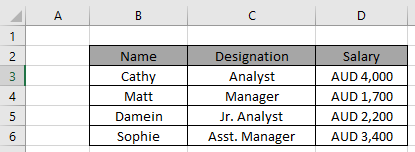
Fórmula:
= ADDRESS ( ROW ( B2:D6 ), COLUMN ( B2:D6 ) )
B2: D6: matriz de tabla Explicación * La función COLUMNA devuelve el valor de la primera columna de la matriz de tabla.
-
La función FILA devuelve el primer número de fila de la matriz de la tabla.
-
La función DIRECCIÓN toma el número_fila y el valor_columna como argumentos y devuelve su referencia absoluta.
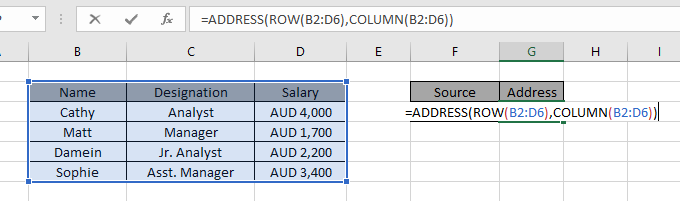
Aquí la matriz de la función se da como referencia_celda. Presione Enter para obtener el resultado.
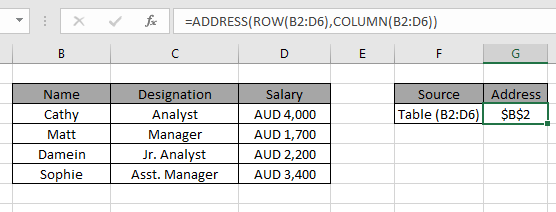
Como puede ver, la fórmula funciona bien ya que devuelve el primer valor de celda de la tabla de datos.
Método alternativo usando la función CELDA:
La función CELDA es una función de información de Excel incorporada. La función de celda en Excel almacena todos los datos de una celda referenciada y devuelve el info_type de la celda.
Fórmula:
= CELL ( "address" , [array_reference] )
Variables:
[array_reference]: matriz de tabla dada como referencia.
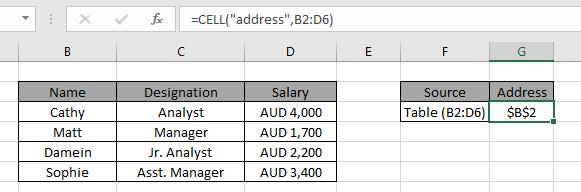
Como puede ver en la fórmula anterior, puede obtener el primer valor de celda como referencia.
Espero que este artículo sobre cómo encontrar la dirección de la primera celda en el rango en Excel sea explicativo. Encuentre más artículos sobre la búsqueda del último valor a través de funciones aquí. Comparta su consulta a continuación en el cuadro de comentarios. Nosotros te atenderemos.
Artículos relacionados
link: / lookup-formulas-excel-match-function [Cómo usar la función COINCIDIR]: Devuelve la posición del valor en una lista.
link: / lookup-formulas-the-address-function-in-excel [Cómo usar la función ADDRESS]: Devuelve la referencia absoluta o relativa de la dirección de la celda.
link: / excel-date-time-formulas-find-the-last-day-of-a-given-month [Encontrar el último día de un determinado mes]: Devuelve el último día de un determinado mes.
link: / tips-how-to-get-last-value-in-column [Cómo obtener el último valor en la columna]: Encuentra el último valor en una columna o lista.
link: / lookup-formulas-difference-with-the-last-non-blank-cell [Diferencia con la última celda no en blanco]: Devuelve la SUMA de los valores entre fechas o períodos dados en Excel.
Artículos populares
link: / keyboard-formula-shortcuts-50-excel-shortcuts-to-aumentar-su-productividad [50 atajos de Excel para aumentar su productividad]
link: / excel-generals-how-to-edit-a-dropdown-list-in-microsoft-excel [Editar una lista desplegable]
link: / excel-range-name-absolute-reference-in-excel [Referencia absoluta en Excel]
link: / tips-conditional-formatting-with-if-statement [Si con formato condicional]
enlace: / fórmulas-lógicas-si-función-con-comodines [Si con comodines]
enlace: / lookup-formulas-vlookup-by-date-in-excel [Vlookup por fecha]